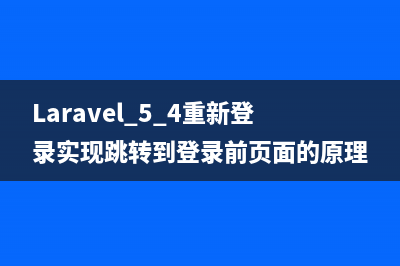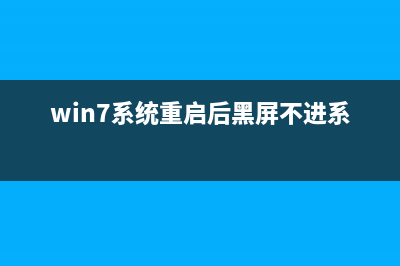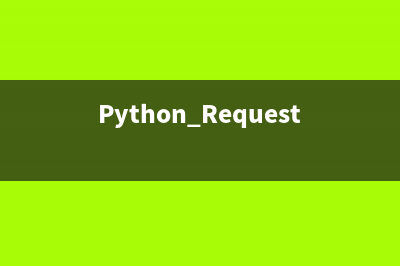位置: 编程技术 - 正文
linux跨平台共享之samba 配置方法(linux系统怎么共享)
编辑:rootadmin推荐整理分享linux跨平台共享之samba 配置方法(linux系统怎么共享),希望有所帮助,仅作参考,欢迎阅读内容。
文章相关热门搜索词:linux系统怎么共享,linux 跨平台,linux cp 跨服务器,linux cp 跨服务器,linux 跨平台,两台linux共享文件夹,linux cp 跨服务器,linux 跨平台,内容如对您有帮助,希望把文章链接给更多的朋友!
samba一个很强大的跨平台共享服务,在这里废话我就不多说了,直奔主题,由于部门近日招聘新员工,今天把我们开发部门一些经常使用的软件放入共享,每次来新员工直接去共享下载就可以了。所以在服务器端(公司内部服务器,系统 redhat 6.1)
目的:在linux端提供共享目录,windows端可以访问该目录,为了安全起见,只有管理员用户有读写权限,普通用户只能读。
首先linux端:
1.安装samba
# yum install samba -y
# rpm -qa | grep samba
samba-common-3.5.6-.el6.x_
samba-client-3.5.6-.el6.x_
samba-winbind-clients-3.5.6-.el6.x_
samba-3.5.6-.el6.x_
2.添加samba用户
# useradd -d /data/share smb //该用户为管理员用户,读写权限,/data/share为共享目录
# smbpasswd -a smb
# useradd smbshare //该用户给新员工使用,只读即只能下载,不能上传和修改
# smbpasswd -a smbshare
3.启动samba
# service smb restart
4.允许samba共享自己的根目录
#setsebool -P samba_enable_home_dirs 1
# getsebool -a | grep samba
samba_enable_home_dirs --> on //这一项变成on
5.编辑配置文件
# vi/etc/samba/smb.conf
1)在Global Setting下面配置:
security = share
workgroup = Workgroup
display charset = UTF-8
unix charset = UTF-8

2)在文件最末配置
[share]
comment = network share
path = /data/share
public = yes
writable = yes
printable = no
browseable = yes //隐藏文件夹,相当于windows下的$,yes为显示,no隐藏
valid users = smb,smbshare //有效用户
write list = @smb //只有属于smb组的用户才有写权限
create mask =
directory mask =
guest ok = no //匿名访问关闭
6.重启smb服务
# service smb restart
7.windows访问,若提示无权访问,联系管理员……,那么就在linux上关闭selinux
命令:#setenforce 0
暂时停掉SELinux
1)输入你的服务器IP+共享文件名
2)为了防止普通用户修改共享文件夹的内容或者肆意上传,所以设置了两个用户
smb用户是给管理员用的,可以上传下载,而smbshare是给普通用户只用的,只 能下载。
3)使用smbshare用户测试
在共享目录创建文件失败
这样就可以保证共享目录的安全性了~~~
本文出自 “我就是我非此非彼” 博客
linux(centos)中的cron计划任务配置方法[详细] 1.crontab命令选项复制代码代码如下:#crontab-u-l,-r,-e-u指定一个用户-l列出某个用户的任务计划-r删除某个用户的任务-e编辑某个用户的任务2.cron文件语法与
Linux chmod命令修改文件与文件夹权限的命令附实例 语法:chmod[who][+|-|=][mode]文件名命令中各选项的含义为u表示用户(user),即文件或目录的所有者。g表示同组(group)用户,即与文件属主有相同组ID的
Linux集群原理与安装配置介绍 Linux集群原理Linux集群系统包括集群节点和集群管理器两部分。集群节点有时简称为节点、服务器或服务器节点,是提供处理资源的系统,它进行集群的
标签: linux系统怎么共享
本文链接地址:https://www.jiuchutong.com/biancheng/362021.html 转载请保留说明!下一篇:linux(centos)中的cron计划任务配置方法[详细](linux cr3)